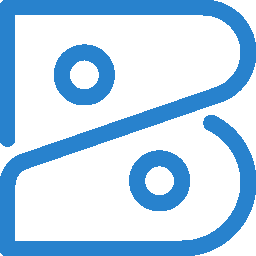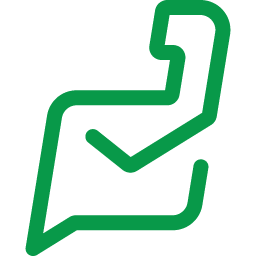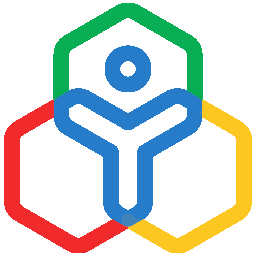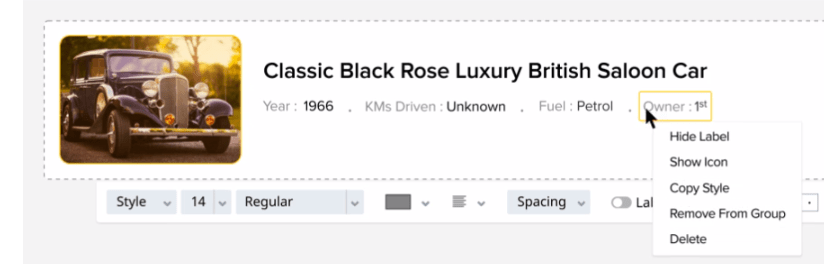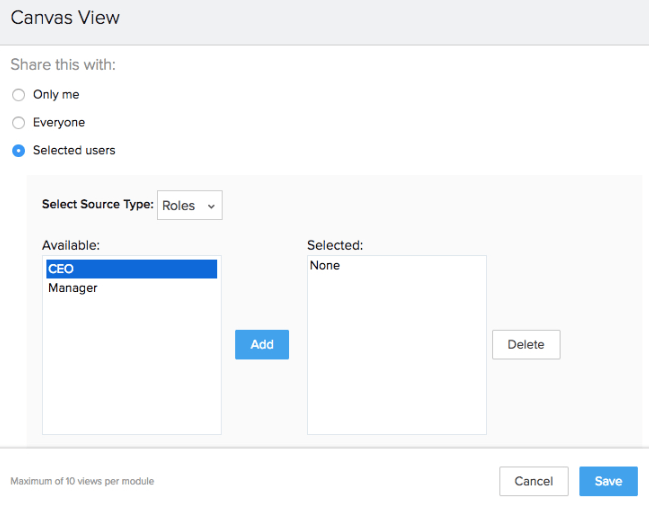Zoho amplía las personalizaciones estéticas disponibles en los registros de Zoho CRM, a través de las Canvas View una de las nuevas funcionalidades anunciadas para el 2018 que, entre otros, permite cambiar el tipo de fuente de los textos, crear botones personalizados, insertar colores en el fondo de los cuadros de texto e incluso añadir imágenes.
Repasamos a continuación, diferentes escenarios que propone Zoho, en los que las nuevas opciones de personalización de los registros pueden ser de gran utilidad. Revisamos también, los pasos para acceder al nuevo panel de edición y configurar las plantillas.
Canvas View de Zoho CRM para el Sector Inmobiliario
Una empresa del sector inmobiliario utiliza Zoho CRM para gestionar todas las propiedades en venta. Con la nueva vista podrá: incluir en su base de datos imágenes de los diferentes inmuebles, añadir botones, utilizar colores para resaltar la información más relevante y agrupar los campos, por ejemplo, juntando toda la información de contacto relativa al propietario ( teléfono, mail, dirección).
Canvas View de Zoho CRM para la Industria del Automovil
Un concesionario de automóviles centraliza su base de datos en Zoho CRM, en ella hay listados de coches, motocicletas, automóviles en subasta etc. Con las nuevas vistas se puede organizar de manera muy visual la información, por ejemplo, incorporando imágenes o resaltando la categoría de cada vehículo utilizando códigos de colores.
¿Cómo configurar las Canvas View de Zoho CRM?
Zoho CRM permite con Canvas View, o bien trabajar con plantillas predefinidas o crear plantillas personalizadas para los diferentes módulos..
¿Como crear una vista con Canvas View?
- Inicia sesión en Zoho CRM y selecciona el módulo sobre el que quieres trabajar.
- Haz clic en el icono Canvas View.

- Tras pulsar el botón entrarás en la vista de Canvas, haz clic en Crear para continuar.
- A continuación es necesario elegir entre: escoger una plantilla pre diseñada o crear una personalizada.
Configuración de vistas en Zoho a través de plantillas
- En la página Elegir Plantilla selecciona la categoría que más se adapte a tu modelo de negocio.
- Haz clic sobre la plantilla deseada.
- En la página asignación de campo, selecciona un campo y elije el campo que quieres asignar y haz clic en siguiente para continuar.
- A continuación se redirige al editor de vistas.
- Finalmente solo habría que hacer la edición pertinente, darle un nombre a la vista seleccionada y guardar.
Configuración de vistas personalizadas en Zoho
- En la página Elegir Plantilla elige plantilla en blanco.
- En la página Creador diseña la plantilla, arrastrando y soltando los campos a incluir.
- Un vez incluidos los campos, haciendo clic sobre ellos se puede editar su diseño.
- En la tabla de editor están disponibles todas las posibilidades de edición.
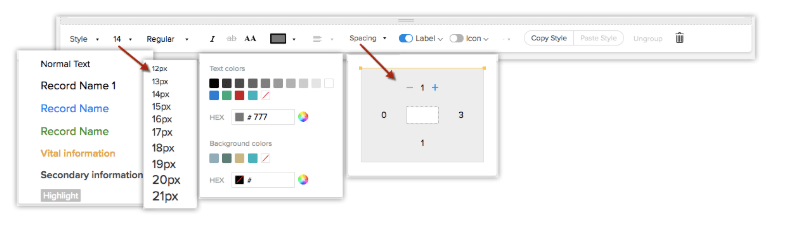
- Una vez finalizada la edición, Zoho permite una Preview de la vista.
- Una vez guardada es posible hacer una edición posterior.
- Zoho CRM también permite compartir las vistas creadas.
¿Cómo compartir las Canvas View de Zoho CRM?
- Haz clic en guardar y crea la vista.
- Da nombre a la vista.
- Pulsa en compartir y elije de entre las opciones disponibles en el desplegable de destinatarios.
- Haz clic en guardar.

En Conpas estamos a su servicio
ALIANZAS DE CONPAS

¡SUSCRÍBETE A NUESTRA NEWSLETTER!
| Thank you for Signing Up |


Más de nuestro Blog
Ver todos los postsOtros productos